来源:小编 更新:2025-01-22 07:04:41
用手机看
亲爱的果粉们,你是否曾想过,在你的苹果电脑上也能畅游Windows的海洋呢?没错,就是那个熟悉的蓝色界面,那个让你怀念的Windows系统!今天,就让我带你一起探索如何在苹果系统文件中安装Windows,让你的MacBook瞬间变身双面神!
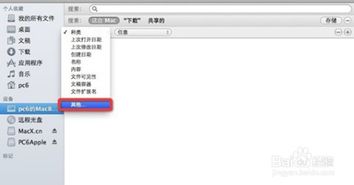
首先,你得准备一个Windows的ISO镜像文件,还有一根32G的U盘。如果你的Mac是2015年及以后的型号,并且系统版本为macOS 10.11或更高,那么恭喜你,你无需U盘也能安装Windows!
1. 下载ISO镜像:在网上搜索“Windows 10 ISO镜像”,选择一个可靠的网站下载。
2. 拷贝ISO文件:将下载的ISO文件拷贝到你的MacBook上。
3. 启动Boot Camp:打开Spotlight搜索“Boot Camp”,找到Boot Camp助理并打开。
4. 选择ISO文件:在Boot Camp助理中,选择ISO文件的路径,点击“安装”。
5. 等待分区:耐心等待,Boot Camp会自动将磁盘分区,并开始下载Windows支持软件。
6. 重启电脑:分区完成后,电脑会自动重启,进入Windows安装界面。
7. 安装Windows:按照提示进行安装,选择自定义安装,将安装位置选择Boot Camp分区。
8. 安装Boot Camp驱动:安装完成后,重启电脑,进入Windows系统。安装Boot Camp驱动,让你的Mac与Windows完美融合。
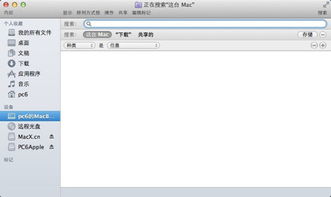
如果你不想将MacBook变成双系统,而是想保留Mac系统,同时使用Windows,那么虚拟机是个不错的选择。
1. 选择虚拟机软件:市面上有很多虚拟机软件,如VMware、VirtualBox等。这里以VirtualBox为例。
2. 下载并安装VirtualBox:在VirtualBox官网下载并安装软件。
3. 创建虚拟机:打开VirtualBox,点击“新建”,创建一个新的虚拟机。
4. 安装Windows:按照VirtualBox的提示,将Windows ISO镜像文件设置为启动盘,开始安装Windows。
5. 配置虚拟机:安装完成后,根据需要配置虚拟机的内存、CPU等参数。
6. 使用Windows:现在,你可以在虚拟机中畅游Windows的世界了。
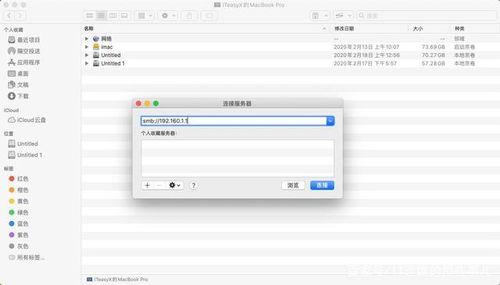
如果你是MacBook的专业玩家,那么Boot Camp可能是你的首选。Boot Camp是苹果官方提供的双系统安装工具,它可以帮助你轻松地将Windows安装在MacBook上。
1. 下载Boot Camp驱动:在苹果官网下载Boot Camp驱动。
2. 安装Boot Camp驱动:将下载的驱动安装到MacBook上。
3. 启动Boot Camp:打开Spotlight搜索“Boot Camp”,找到Boot Camp助理并打开。
4. 选择ISO文件:在Boot Camp助理中,选择ISO文件的路径,点击“安装”。
5. 等待分区:耐心等待,Boot Camp会自动将磁盘分区,并开始下载Windows支持软件。
6. 重启电脑:分区完成后,电脑会自动重启,进入Windows安装界面。
7. 安装Windows:按照提示进行安装,选择自定义安装,将安装位置选择Boot Camp分区。
8. 安装Boot Camp驱动:安装完成后,重启电脑,进入Windows系统。安装Boot Camp驱动,让你的Mac与Windows完美融合。
1. 备份重要数据:在安装Windows之前,请确保备份你的重要数据,以免丢失。
2. 分区空间:安装Windows需要一定的磁盘空间,请确保你的MacBook有足够的分区空间。
3. 驱动安装:安装Windows后,请安装Boot Camp驱动,以确保Mac与Windows的兼容性。
4. 系统选择:在启动时,按住Option键,选择Windows系统盘进入。
通过以上方法,你可以在苹果系统文件中安装Windows,让你的MacBook瞬间变身双面神!无论是双系统安装、虚拟机安装,还是Boot Camp安装,都能满足你的需求。快来试试吧,让你的MacBook焕发新的活力!